PotPlayer添加字幕文件的方法
时间:2023-09-14 10:47:46作者:极光下载站人气:739
PotPlayer的专业性和实用性是众所周知的,被大家常常用来进行各种视频的播放使用,当你的视频在播放的过程中会遇到一些字幕相关的问题,那么是可以通过PotPlayer播放器进行解决的,在该播放器中提供的字幕相关功能很有多的,你可以进行实时字幕翻译,添加外挂字幕等,也可以将自己保存在电脑中的字幕文件进行添加进来,而想要添加字幕也只需要右键点击播放页面,选择字幕即可进行添加字幕操作,下面是小编给大家讲解的关于如何使用PotPlayer添加字幕的具体操作方法,如果你需要的情况下可以看看方法教程。
方法步骤
1.首先我们需要在电脑上将PotPlayer找到,之后进行双击一下进入到操作页面中。
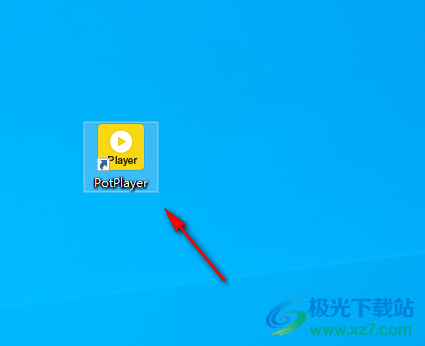
2.进入到页面中之后可以添加视频进行播放,在页面上进行右键点击,在弹出来的选项中选择【字幕】选项。
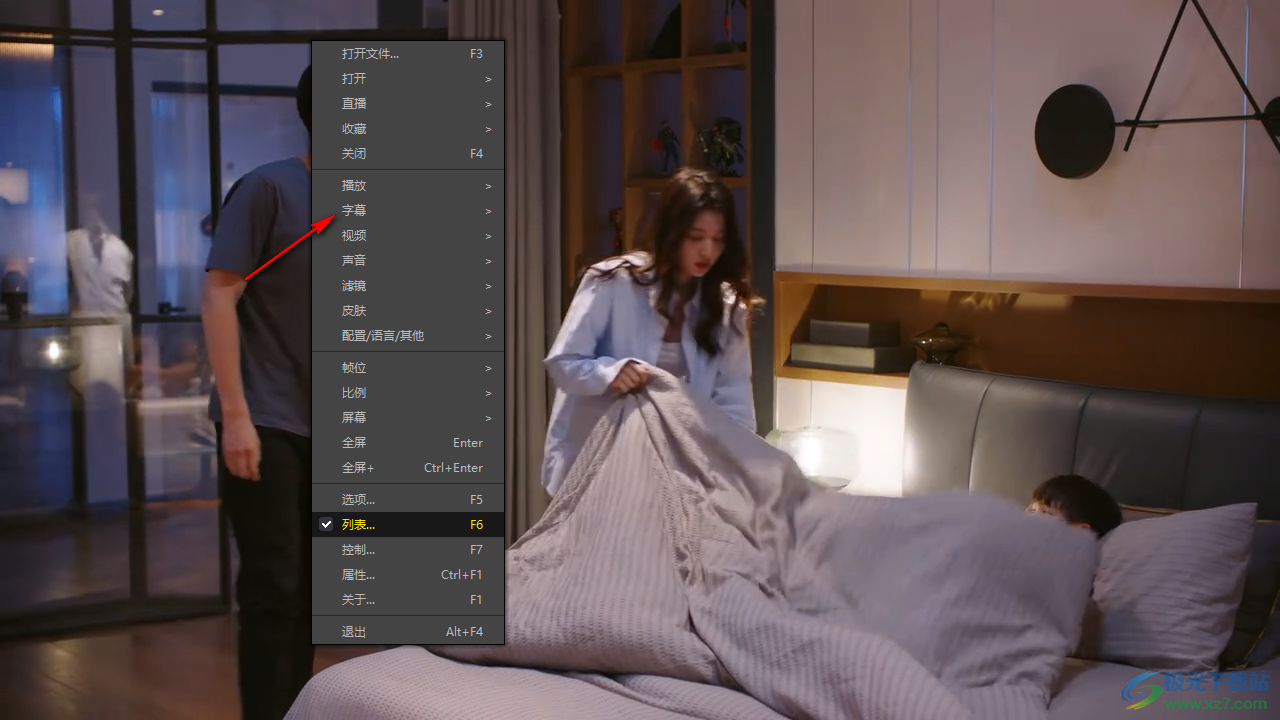
3.之后即可在字幕的子选项中出现很多的功能选项,将其中的【选择字幕】选项用鼠标左键点击打开。
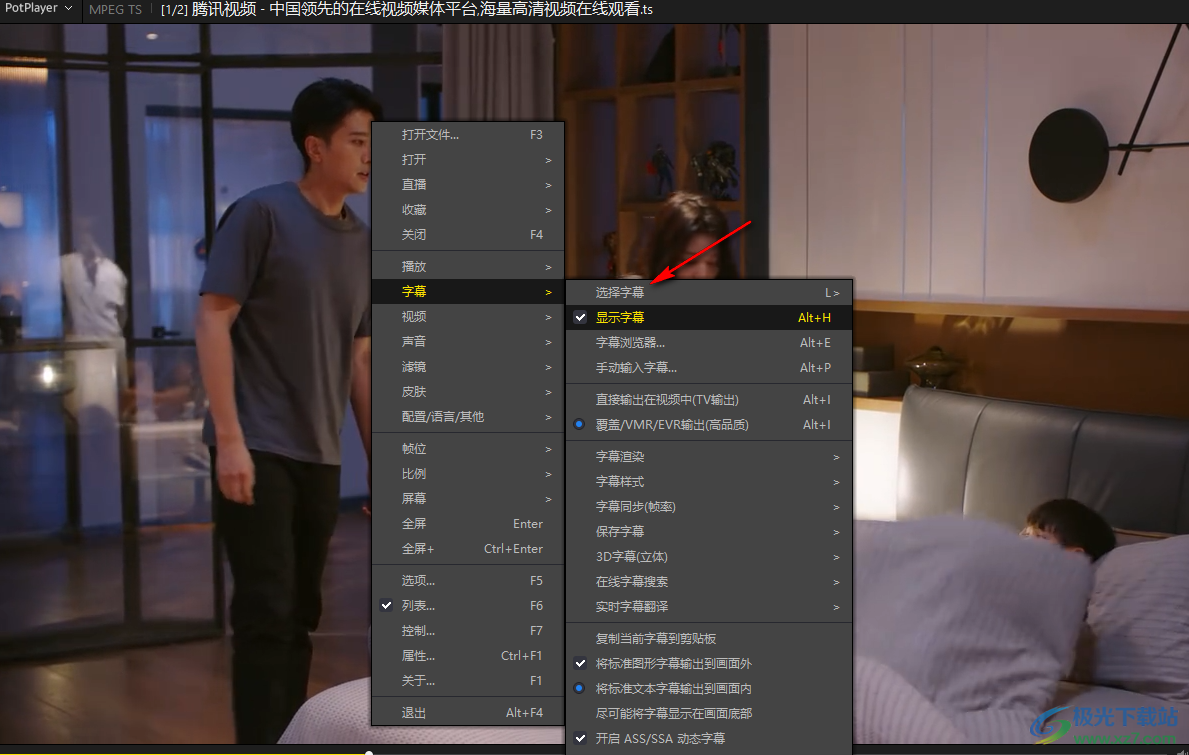
4.随后,即可在选项字幕的下拉选项中查看到【添加字幕】功能选项,将添加字幕功能选项用鼠标左键点击一下进入到本地文件夹中。
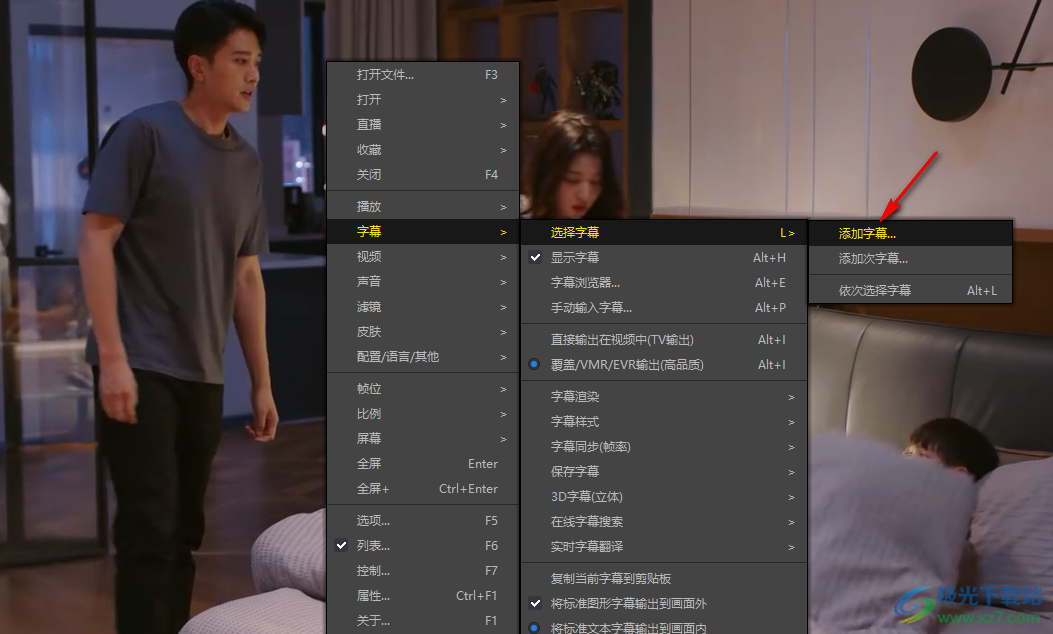
5.在打开的本地文件夹页面上,将自己提前保存在电脑中的字幕文件选中之后进行添加就好了。
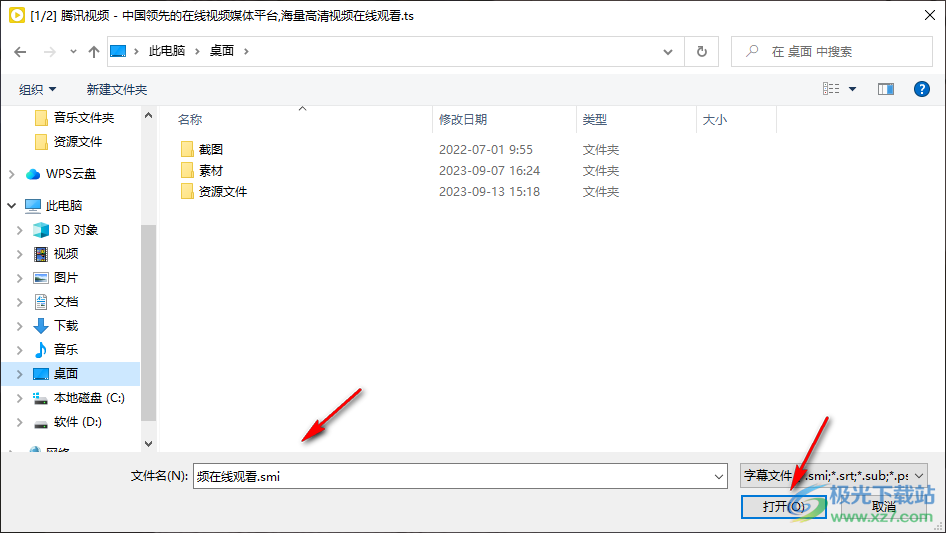
以上就是关于如何使用PotPlayer添加字幕的具体操作方法,有的小伙伴想要将自己本地中保存的字幕文件添加到PotPlayer中,那么就可以按照上述的几个简单步骤进行操作就好了,非常的简单,感兴趣的话可以操作试试。

大小:37.2 MB版本:1.7.22259.0环境:WinAll
- 进入下载
相关推荐
相关下载
热门阅览
- 1百度网盘分享密码暴力破解方法,怎么破解百度网盘加密链接
- 2keyshot6破解安装步骤-keyshot6破解安装教程
- 3apktool手机版使用教程-apktool使用方法
- 4mac版steam怎么设置中文 steam mac版设置中文教程
- 5抖音推荐怎么设置页面?抖音推荐界面重新设置教程
- 6电脑怎么开启VT 如何开启VT的详细教程!
- 7掌上英雄联盟怎么注销账号?掌上英雄联盟怎么退出登录
- 8rar文件怎么打开?如何打开rar格式文件
- 9掌上wegame怎么查别人战绩?掌上wegame怎么看别人英雄联盟战绩
- 10qq邮箱格式怎么写?qq邮箱格式是什么样的以及注册英文邮箱的方法
- 11怎么安装会声会影x7?会声会影x7安装教程
- 12Word文档中轻松实现两行对齐?word文档两行文字怎么对齐?
网友评论